विंडोज और मैक के लिए एलीट एएसी से एफएलएसी कन्वर्टर ऑफ ऑल टाइम
मानो या न मानो, हम सभी हर चीज में सर्वश्रेष्ठ चाहते हैं। खासकर जब हम वास्तव में उन चीजों में हों जो हम कर रहे हैं। उदाहरण के लिए, यदि आप एक संगीत प्रेमी हैं, तो निश्चित रूप से आप चाहते हैं कि आपके ऑडियो ट्रैक अच्छी गुणवत्ता वाले हों। एक तरह से इसे संरक्षित किया जाएगा और समझौता नहीं किया जाएगा। इसलिए, आप एक ऑडियो ट्रैक का उपयोग कर रहे होंगे जो आपके संग्रह को अच्छी स्थिति में बनाएगा।
आप सोच रहे होंगे कि अपने सबसे पसंदीदा ऑडियो ट्रैक को बदलने के लिए आपको किन उपकरणों की आवश्यकता होगी, अच्छी खबर यह है कि आप सर्वश्रेष्ठ AAC से FLAC रूपांतर के बारे में नीचे दी गई मार्गदर्शिका जानकारी पर भरोसा कर सकते हैं। इसके साथ, आप इस पोस्ट का उल्लेख कर सकते हैं क्योंकि हम तरीकों से निपटेंगे AAC को FLAC में परिवर्तित करें.
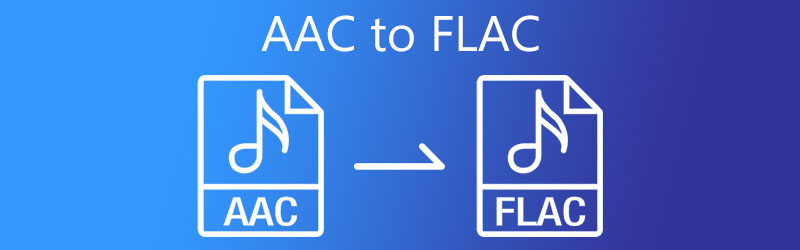
- भाग 1. आपको AAC को FLAC में बदलने की आवश्यकता क्यों है?
- भाग 2. AAC को FLAC में कैसे बदलें
- भाग 3. AAC को FLAC में बदलने के अक्सर पूछे जाने वाले प्रश्न
भाग 1. आपको AAC को FLAC में बदलने की आवश्यकता क्यों है?
एएसी एमपी3 प्रारूप का उत्तराधिकारी है, और यह एमपी3 की तुलना में बेहतर ऑडियो गुणवत्ता उत्पन्न करता है। यह फ़ाइल उपयोगी है क्योंकि यह लगभग सभी मीडिया प्लेयर के साथ संगत है। हालाँकि, यदि ऑडियो गुणवत्ता आपके लिए महत्वपूर्ण है, तो FLAC सबसे अच्छा विकल्प है। बेहतर ऑडियो गुणवत्ता के कारण। दूसरी ओर, FLAC एक दोषरहित प्रारूप है। नतीजतन, यह हानिकारक एएसी प्रारूप की तुलना में अधिक डेटा बचाएगा। हालाँकि, यदि आपके डिवाइस में बहुत अधिक स्थान है और आप अपने ऑडियो ट्रैक की जानकारी को अच्छी स्थिति में रखना चाहते हैं, तो आपको FLAC प्रारूप के साथ जाना चाहिए।
भाग 2. AAC को FLAC में कैसे बदलें: ऑनलाइन और ऑफलाइन ऐप
इस अध्याय में, हम आपको अब तक का सर्वश्रेष्ठ ऑनलाइन और ऑफलाइन एएसी से एफएलएसी कनवर्टर देंगे। सर्वश्रेष्ठ ऑडियो कनवर्टर की तलाश में बहुत अधिक घंटे खर्च करने की आवश्यकता नहीं है क्योंकि हम उन्हें चरण-दर-चरण प्रक्रिया के साथ आपके साथ साझा करेंगे।
1. विडमोर वीडियो कन्वर्टर
यदि आप एक वन स्टॉप शॉप की तलाश कर रहे हैं जो आपकी ऑडियो और वीडियो फ़ाइलों को परिवर्तित कर सके, Vidmore वीडियो कनवर्टर एक है! यह सॉफ्टवेयर विंडोज और मैक के लिए सबसे अच्छा काम करता है। अन्य ऑडियो और वीडियो कन्वर्टर्स के विपरीत, यह टूल एक अनुकूल इंटरफेस प्रदान करता है। इसलिए, यदि आप एक छात्र या सामान्य व्यक्ति हैं, जो अपने एएसी को एफएलएसी में बदलना चाहते हैं, तो यह टूल आपके लिए बहुत सुविधाजनक है।
इसकी सरल लेकिन उन्नत संपादन सुविधाओं के माध्यम से, आप ऑडियो की बिटरेट और नमूना दर को ध्यान में रखते हुए अपने ऑडियो की गुणवत्ता को आसानी से समायोजित कर सकते हैं। इसके अलावा, यह ऑफलाइन भी सबसे अच्छा काम करता है। अंत में, यह एक तेज़ रूपांतरण प्रक्रिया प्रदान करता है जो आपको अपना बहुमूल्य समय बचाने में मदद करता है।
इसके साथ, इन चार आसान चरणों के साथ AAC को FLAC में बदलने की एक झलक यहां दी गई है।
चरण 1: एएसी से एफएलएसी कनवर्टर प्राप्त करें
किसी और चीज से पहले, नीचे दिए गए किसी एक बटन पर क्लिक करके सॉफ्टवेयर डाउनलोड करें और इसे इंस्टॉल करें। एक बार इसे स्थापित करने के बाद, लॉन्चर चलाएं। और एक बार प्रोग्राम चलने के बाद, अब आप इसे खोल सकते हैं और इसका उपयोग कर सकते हैं।
चरण 2: एएसी फ़ाइलें जोड़ें
जैसे ही आप टूल खोलते हैं, आपको मुख्य इंटरफ़ेस पर निर्देशित किया जाएगा। बस क्लिक करें फाइलें जोड़ो या आप पर भी टैप कर सकते हैं प्लस केंद्र स्क्रीन पर आइकन आपके पर निर्देशित किया जाएगा पुस्तकालय. वह AAC फ़ाइल चुनें जिसे आप कनवर्ट करना चाहते हैं।
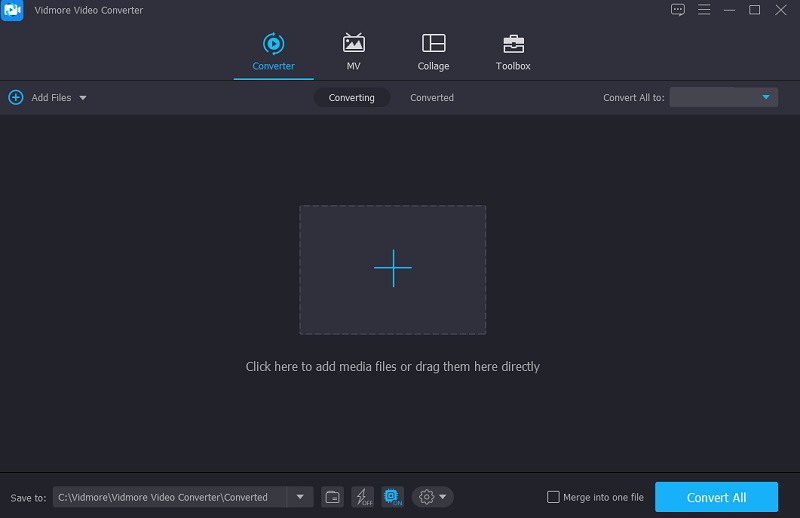
चरण 3: FLAC प्रारूप चुनें
AAC फ़ाइल जोड़ने के बाद, स्क्रीन के दाईं ओर स्थित ड्रॉपडाउन मेनू पर क्लिक करें। फिर, बस टैप करें ऑडियो टैब करें और खोजें FLAC फॉर्मेट करें और उस पर क्लिक करें।
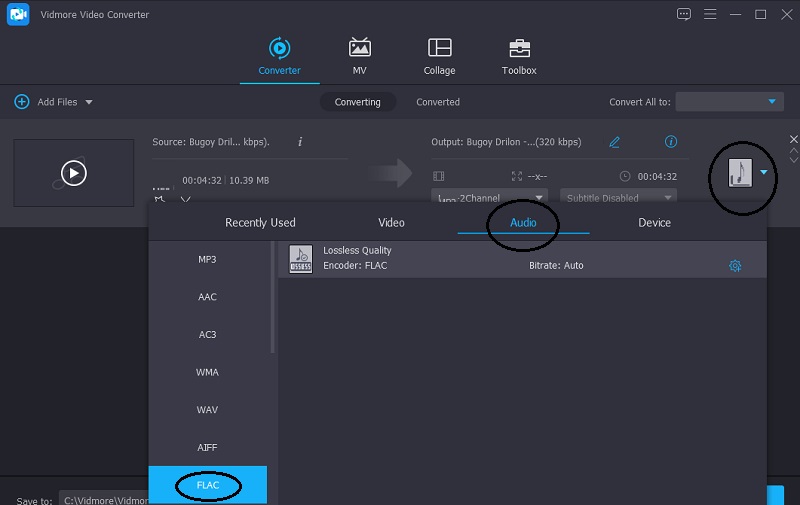
क्लिक करने के बाद FLAC प्रारूप, आप अपने ऑडियो की गुणवत्ता को संशोधित कर सकते हैं चाहे आप इसे कम करना चाहते हैं या गुणवत्ता बनाए रखना चाहते हैं। बस क्लिक करें समायोजन प्रारूप के दाईं ओर आइकन और के ड्रॉपडाउन तीर पर नेविगेट करें बिटरेट, नमूना दर तथा चैनल. उसके बाद, क्लिक करें नया बनाओ बटन।
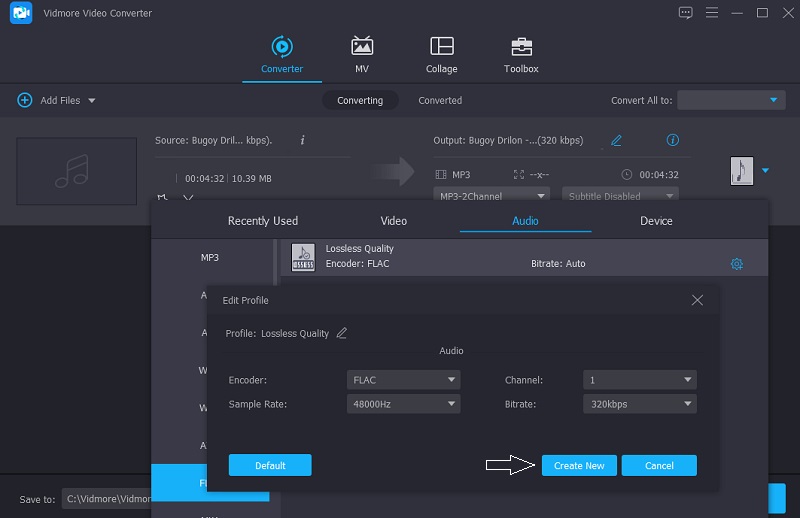
चरण 4: एफएलएसी में कनवर्ट करें
एक बार जब आप ऑडियो की गुणवत्ता में संशोधन कर लेते हैं, तो अब आप रूपांतरण प्रक्रिया के साथ आगे बढ़ सकते हैं। बस टैप करें सभी को रूपांतरित करें बटन। और आपके पास एक FLAC फाइल होगी!
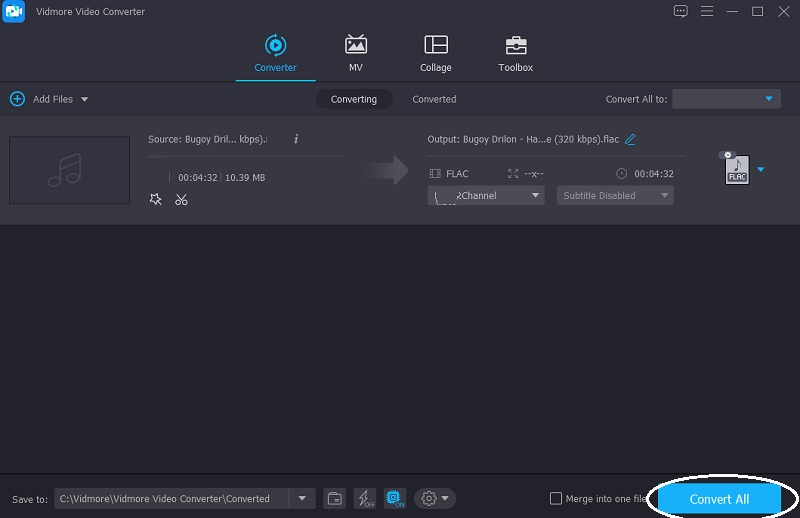
2. विडमोर फ्री वीडियो कन्वर्टर
AAC से FLAC कन्वर्टर्स की सूची में अगला है विडमोर फ्री वीडियो कन्वर्टर. यह एक ऑनलाइन उपकरण है, फिर भी इसमें अधिकांश विशेषताएं हैं जो एक ऑडियो कनवर्टर सॉफ्टवेयर में हैं। आप देख सकते हैं कि इसमें एक सरल इंटरफ़ेस है लेकिन इसमें विभिन्न ऑडियो और वीडियो प्रारूप हैं, जो निश्चित रूप से आपके ऑडियो ट्रैक को आपके इच्छित प्रारूप में आसानी से परिवर्तित करने में आपकी सहायता करता है। इस तथ्य को देखते हुए कि यह एक ऑनलाइन टूल है, यह आपको बड़े आकार वाली फ़ाइल को कनवर्ट करने की अनुमति देता है। और यदि आप चलते-फिरते उपयोगकर्ता हैं, तो Vidmore Free Video Converter आपके लिए एकदम सही है। नीचे दिए गए सरल निर्देशों पर एक नज़र डालें।
चरण 1: इससे पहले कि आप वेब-आधारित टूल का पूरी तरह से उपयोग कर सकें, Vidmore फ्री वीडियो कन्वर्टर के लॉन्चर को टैप करके डाउनलोड करें कनवर्ट करने के लिए फ़ाइलें जोड़ें टैब।
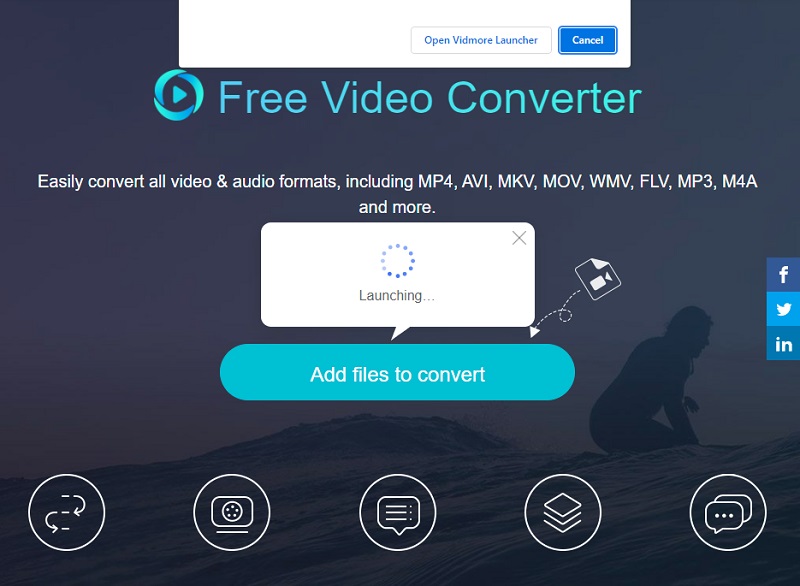
चरण 2: उसके बाद, क्लिक करें कनवर्ट करने के लिए फ़ाइलें जोड़ें एक बार फिर और एएसी फ़ाइल चुनें जिसे आपको कनवर्ट करने की आवश्यकता है। ऑडियो ट्रैक स्क्रीन पर दिखाई देने के बाद समय, आप क्लिक करके दूसरी फ़ाइल जोड़ सकते हैं फाइल जोडें स्क्रीन के बाएँ ऊपरी भाग पर बटन।
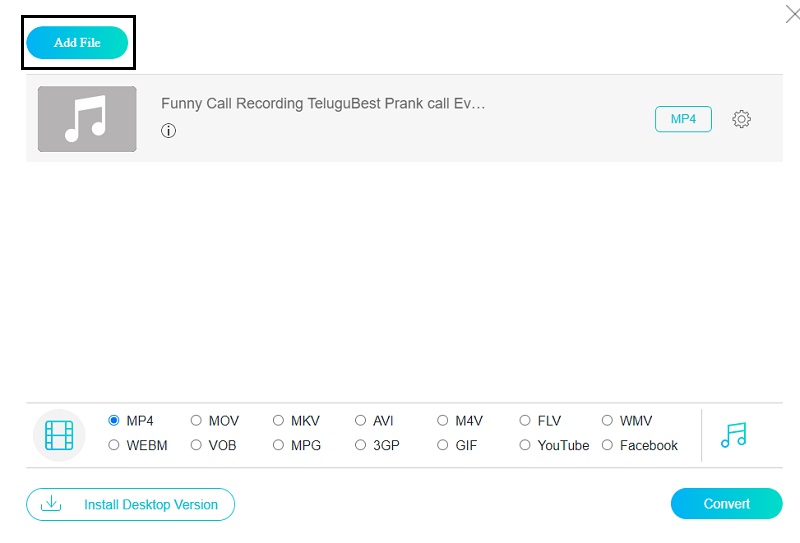
चरण 3: फिर, अब आप को टैप करके एक प्रारूप का चयन कर सकते हैं संगीत स्क्रीन के निचले हिस्से पर आइकन। बस क्लिक करें FLAC नीचे दिए गए विकल्पों पर।
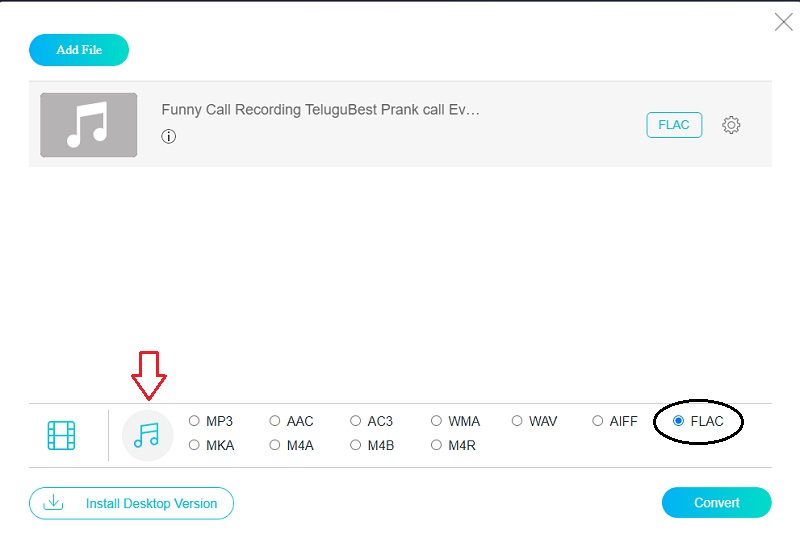
यही पर समाप्त नहीं होता है, आप अपने ऑडियो ट्रैक की गुणवत्ता को भी टिक करके समायोजित कर सकते हैं ऑडियो सेटिंग्स प्रारूप के दाईं ओर और बस के ड्रॉपडाउन तीर को नियंत्रित करें बिटरेट, नमूना दर तथा चैनल. एक बार जब आप समाप्त कर लें, तो क्लिक करें ठीक बटन।

चरण 4: ऑडियो की गुणवत्ता को नियंत्रित करने के बाद, टैप करें धर्मांतरित बटन और एक फ़ोल्डर है जो बाहर आ जाएगा, क्लिक करके अपने ऑडियो ट्रैक का स्थान चुनें फोल्डर का चयन करें. जैसे ही आप पर क्लिक करते हैं फोल्डर का चयन करें, आपकी फ़ाइल तब कनवर्ट करना शुरू कर देगी।
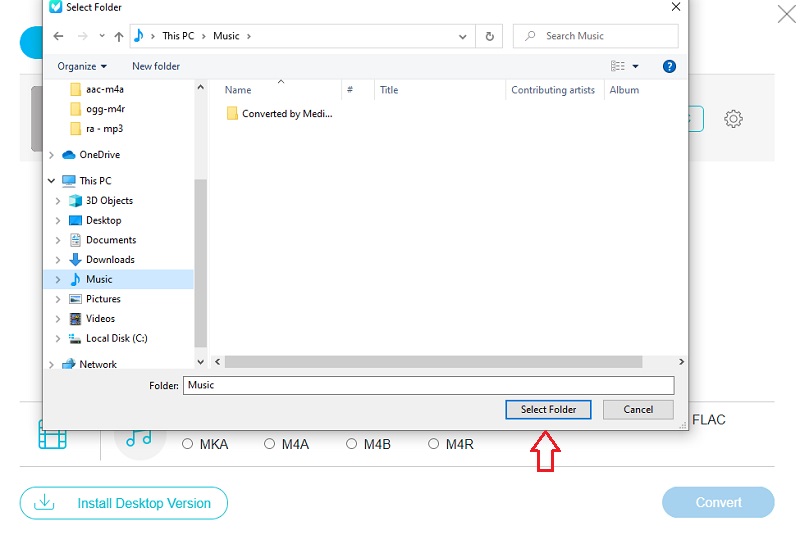
भाग 3. AAC को FLAC में बदलने के अक्सर पूछे जाने वाले प्रश्न
1. क्या एफएलएसी की तुलना में कोई उच्च गुणवत्ता है?
WAV फ़ाइलें असम्पीडित होती हैं, जो उन्हें ऑडियो संपादन के लिए आदर्श बनाती हैं। एफएलएसी फाइलें संकुचित होती हैं, इसलिए वे डब्ल्यूएवी फाइलों की तुलना में कम जगह लेती हैं और संगीत भंडारण के लिए बेहतर अनुकूल होती हैं।
2. FLAC फ़ाइल के क्या नुकसान हैं?
यद्यपि FLAC ध्वनि की गुणवत्ता के मामले में अपने हानिकारक समकक्षों से स्पष्ट रूप से बेहतर प्रदर्शन करता है, एक सीडी को MP3 के बजाय FLAC में रिप करने से एक ऑडियो फ़ाइल लगभग दस गुना बड़ी होती है।
3. क्या मैं ऑडेसिटी में FLAC फाइलों को अनकंप्रेस कर सकता हूं?
जब आप FLAC फ़ाइलों को ऑडेसिटी में आयात करते हैं, तो वे स्वचालित रूप से असम्पीडित हो जाएंगी। क्योंकि FLAC एक दोषरहित संपीड़ित प्रारूप है, FLAC फ़ाइलों की गुणवत्ता WAV फ़ाइलों के समान होती है।
निष्कर्ष
उपरोक्त पोस्ट निश्चित रूप से आपको अपने सबसे पसंदीदा ऑडियो ट्रैक को चुनने के माध्यम से एक अच्छे आकार में संरक्षित करने में मदद करेगी एफ़एलएसी के लिए सर्वश्रेष्ठ एएसी कनवर्टर। चाहे आप ऑनलाइन या ऑफलाइन समाधान से गुजरें, वे केवल उन चार आसान चरणों का पालन करके आप दोनों की मदद करने की गारंटी देते हैं।
एएसी और एफएलएसी
-
एएसी कनवर्ट करें
-
एफएलएसी परिवर्तित करें
-
एफएलएसी संपादित करें


